FileZilla: Conexão expirou após 20 segundos de inatividade. Isso pode significar timeout no FileZilla. Veja agora nesse artigo como corrigir.
Ao tentar se conectar no FTP, você pode ter dificuldades de conectividade. Um problema relativamente comum é o timeout. Isso por que leva mais tempo para se conectar do que o tempo configurado no FileZilla que, por padrão, é 20 segundos.
Nesse artigo você vai ver uma possível solução para tratar esta dificuldade. Você pode seguir este passo a passo e aplicar a correção.
Quer ouvir o conteúdo completo? É só dar o play!
Como corrigir a dificuldade do FileZilla
Se você está com o seguinte erro no FileZilla: Conexão expirou após 20 segundos de inatividade e, além disso, Falha na obtenção da lista de pastas, isso significa que você precisa apenas aumentar o tempo de timeout ou definir como Ilimitado.
Nesses casos é necessário que seja feita uma configuração específica no FileZilla para ignorar o tempo padrão de TimeOut.
No FileZilla, vá até o menu Editar em seguida clique em Configurações.

Agora, na janela de configurações, clique em Conexão localizado ao lado esquerdo e, em seguida, localize a opção Timeout.
Por fim, no campo Timeout digite 0 (zero) para desabilitar o limite de tempo e clique em OK.
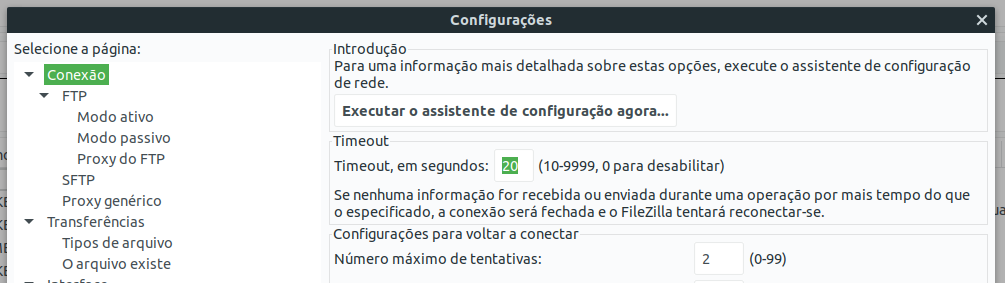
Agora é só você testar a conexão novamente.
Note que pode haver algum cache, portanto basta fechar o FileZilla e abrir novamente para testar mais uma vez.
